笔记本电脑创建xlsx表格方法是什么?操作中遇到问题如何解决?
- 电脑知识
- 2025-06-20
- 18
随着办公自动化的普及,掌握在笔记本电脑上创建xlsx表格的方法是每个现代工作者的必备技能之一。本文将详细介绍如何在笔记本电脑上创建xlsx表格,并在操作过程中可能遇到的问题及其解决方案。通过本文的阅读,您将能够高效地完成表格制作,并在遇到困难时迅速找到解决途径。
创建xlsx表格的基本步骤
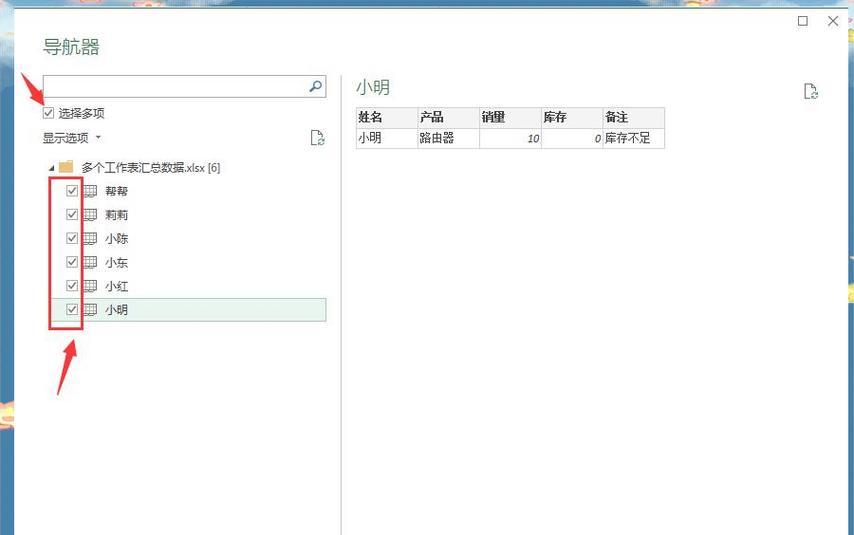
1.打开Excel应用程序
确保您的笔记本电脑上安装了MicrosoftExcel。打开Excel,您会看到一个新建工作簿的界面,这是创建xlsx表格的起点。
2.选择合适的模板
为了提高工作效率,您可以选择一个预设的模板。Excel提供了多种模板,适合不同的表格需求,从简单的列表到复杂的财务报表都有涵盖。选择一个适合您需求的模板,单击“创建”。
3.输入数据
在空白工作表中,开始输入您的数据。您可以输入文字、数字、日期等信息。Excel的单元格是数据输入的基础,每个单元格都可以输入独立的数据或公式。
4.调整列宽和行高
根据内容的长度调整列宽和行高,以确保数据清晰可见。拖动列或行的边框,直到达到满意的大小。
5.格式化单元格
选择您希望格式化的单元格或区域,然后设置字体、颜色、边框、背景等,使表格看起来更专业、易于阅读。
6.使用公式和函数
在需要计算的单元格中输入相应的公式和函数。Excel提供了强大的计算功能,可以轻松完成各种数学和逻辑运算。
7.保存和分享
完成表格创建后,记得保存您的工作。您可以通过点击“文件”菜单,然后选择“保存”或者“另存为”,选择xlsx格式进行保存。完成后,您还可以通过电子邮件、云存储或其他方式与他人分享您的表格。
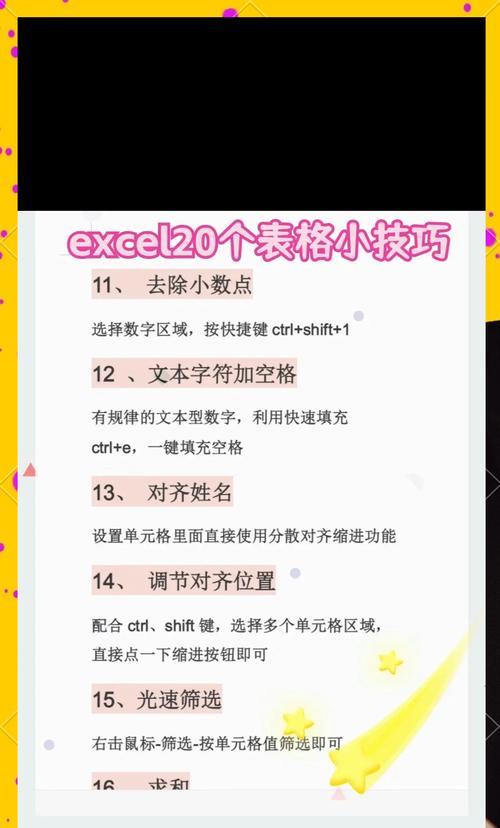
常见问题及解决方法
问题1:Excel无法打开
解决方案:确保您的笔记本电脑已安装最新版本的MicrosoftExcel。如果问题依旧,尝试修复或重新安装Excel。如果是在Windows系统上,也可能需要更新或重新安装相关的MicrosoftOffice软件包。
问题2:数据输入错误
解决方案:对于简单的输入错误,直接修改错误单元格的数据即可。如果是重复性错误,可尝试使用Excel的“查找和替换”功能,快速更正。
问题3:表格格式混乱
解决方案:当格式出现混乱时,可以通过Excel的格式刷工具,快速复制一个单元格或区域的格式到其他区域。使用样式功能可以统一整个工作表的格式。
问题4:公式的错误
解决方案:检查公式语法是否正确,特别是公式中的括号是否匹配,参数是否正确。如果公式过于复杂,可以尝试简化公式或将其拆分为几个简单的公式。
问题5:表格无法保存为xlsx格式
解决方案:确保保存文件时选择的是.xlsx格式。如果还是无法保存,可能是文件权限问题或磁盘空间不足,检查这些设置后重新尝试保存。
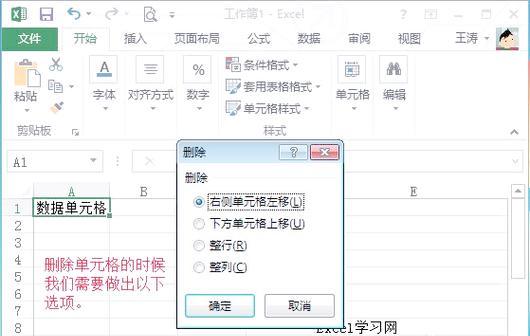
创建xlsx表格看似复杂,但只要按照正确的步骤进行,就能轻松完成。遇到问题时不要慌张,本文所列的常见问题及其解决方法可以提供很大帮助。通过实践和不断学习,您将成为Excel操作的高手,大大提高工作效率。如果您有任何疑问或需要进一步的指导,请随时向专业人士求助。现在,就让我们开始在笔记本电脑上创建属于自己的xlsx表格吧!
版权声明:本文内容由互联网用户自发贡献,该文观点仅代表作者本人。本站仅提供信息存储空间服务,不拥有所有权,不承担相关法律责任。如发现本站有涉嫌抄袭侵权/违法违规的内容, 请发送邮件至 3561739510@qq.com 举报,一经查实,本站将立刻删除。